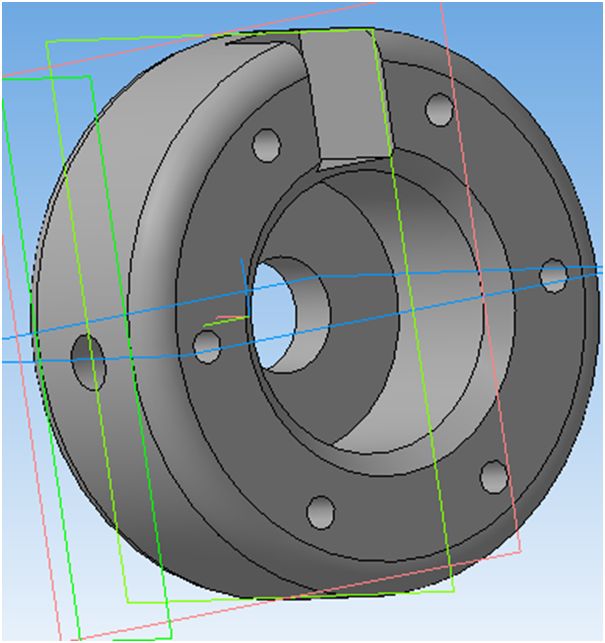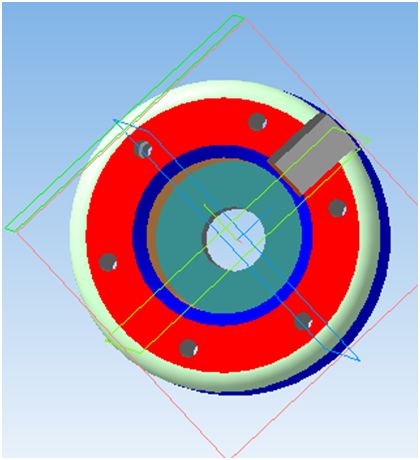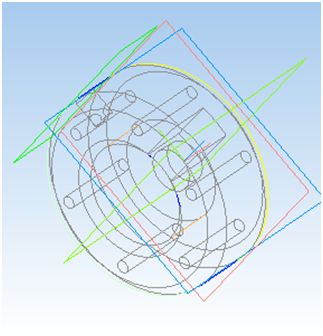Программный комплекс Компас 3д существует для создания твердотельных трехмерных моделей и чертежей по ним. В ходе проектирования немаловажным нюансом является назначение материала изделия, ведь от этого напрямую зависят его физико-механические свойства, что в последствии указывается в документации. В текущей статье речь пойдет про то, как изменить материал модели в Компас 3д.
На самом деле, сделать это очень просто, так как в этом плане интерфейс программы Компас более чем дружелюбен. Для изменения параметров модели детали, необходимо перейти в ее свойства. Сделать это можно, щелкнув правой кнопкой мыши на названии детали в дереве параметров и выбрав «Свойства модели» (рис. 1). В появившемся окне параметров интересует пункт «Материалы» (рис. 2), в котором по умолчанию выбран материал «Сталь 10 ГОСТ 1050-2013» с плотностью 7,82 г/см3.
Правее строки с названием материала есть две кнопки, позволяющие осуществить выбор интересующего материала из базы данных Компаса. В левой кнопке «Выбрать материал из списка» представлен краткий перечень материалов с их плотностями (см. рис. 3). В этом списке есть как металлы, так и неметаллы, благодаря чему можно задавать модель из материалов, отличных от стали, например, даже пленку из полиэтилена, предварительно создав модель из очень тонкой пластины. Даже такие приемы можно использовать, чтобы создавать полноценные модели объектов, даже таких, как теплицы.
Существует интернет-магазин bikra-m.ru, представляющий обширный ассортимент полиэтиленовых пленок под любые задачи и цели, которые так же могут применяться не только в хозяйстве и производстве, но и в строительстве.
Во второй кнопке «Выбрать материал из справочника» кроется обширнейший каталог Компаса со всевозможными материалами, причем можно задать его так, чтобы обозначение материала вставлялось в чертежи. Открывается этот каталог в новом окне (рис. 4).
Обратите внимание, что после изменение материалов, в модели автоматически изменятся значения масс, что и логично. Таким образом можно изменить материал модели в Компас 3д.
Содержание материала
- Как залить цветом в компасе?
- Видео
- Как изменить цвет грани детали КОМПАС
- Изменение размеров детали напрямую в модели
- Как изменить шаг штриховки компас?
- Как нарисовать поверх штриховки
- Штриховка области
- Как в Компасе изменить материал детали?
Как залить цветом в компасе?
На «Компактной панели» выберите кнопку «Геометрия». В раскрывшейся «Инструментальной панели» нажмите и удерживайте кнопку «Штриховка» левой кнопкой мыши до появления расширенной панели. Выберите кнопку «Заливка». Укажите точку внутри области, которую нужно заштриховать.
Как изменить цвет грани детали КОМПАС
В КОМПАС можно поменять цвет не всей детали, а цвет тела, которое образуется при выполнении какой-либо операции или цвет грани. Для изменения цвета грани, необходимо выделить ее кликом, нажать правую кнопку мыши и выбрать «Свойства грани»
В открывшемся окне сменить Способ задания на «Вручную» и выбрать необходимый цвет
Результатом будет окраска только одной из граней
Видео
Изменение размеров детали напрямую в модели
Более простым вариантом является выделение интересующей части модели и прямое изменение его размера. Например, в той же пластинке, что рассматривалась выше, чтобы изменить ее толщину, нужно лишь увеличить значение размера ребра.
Чтобы произвести изменение размеров детали напрямую в модели необходимо выбрать интересующую часть модели, нажать правой кнопкой мыши на ней, выбрать «Размеры выбранного элемента» (рис. 7). На модели отобразится характерный размер, кликнув на значение которого дважды мышью (рис. 8), откроется дополнительное окно для корректировки значения. Стоит вписать обновленные данные и применить, как деталь изменится.
Рис. 7. Кнопка «Размеры выбранного элемента» Рис. 8. Корректировка размеров детали в Компасе
Как изменить шаг штриховки компас?
Возле кнопки «STOP» найти кнопку ручного рисования границ, нажать ее, создать границы и подтвердить, выбрать шаг, угол наклона, ширину, область или полосу и остальные параметры. Для удаления заштрихованной зоны, достаточно ее выделить и нажать удаление.
Как нарисовать поверх штриховки
При отрисовке на чертеже размерных стрелок, надписей, а также обозначений, необходимо, чтобы штриховка прерывалась. Должно быть вот так:
Иногда настройки по умолчанию установлены так, что штриховка не прерывается и получается вот так:
Для исправления необходимо отредактировать настройки. Путь: Главное текстовое меню — Настройка — Параметры — закладка Текущий чертеж — Перекрывающиеся объекты и поставить галочку напротив «Прерывать штриховки и линии при пересечении…»
Иногда требуется выполнить какие-то построения поверх штриховки и во время выделения объекта, выделяется не он, а штриховка. Для решения данной задачи, нужно либо отредактировать порядок расположения объектов: выделить штриховку, кликнуть по ней правой кнопкой мыши и выбрать из меню «Изменить порядок» — «Позади всех»
Либо перенести штриховку на отдельный слой и сделать этот слой Погашенным. Работа со слоями будет подробно изложена в отдельном уроке.
Штриховка области
Самый простой вариант создания штриховки — это штриховка области, которая определена замкнутым контуром из геометрических примитивов со стилем линии основная, утолщенная или для линии обрыва. Для создания такой штриховки необходимо:
- Вызвать команду «Штриховка»
которая находится на инструментальной панели «Геометрия»
- Кликнуть в любом месте замкнутой области и настроить стиль, шаг и угол штриховки на Панели параметров, после чего подтвердить создание кнопкой «Создать объект»
- Должен получится вариант как на картинке:
Как в Компасе изменить материал детали?
Чтобы в Компасе изменить материал детали, нужно перейти в ее свойства (рис. 12), в пункте «Материал» выбрать кнопку «Выбрать материал из списка» (рис. 16), в новом окне просто выбрать то, что нужно (рис. 17). После этого характеристики массы детали автоматически пересчитаются.
Рис. 16. Окно настройки материала в Компасе Рис. 17. Окно выбора материалов в Компасе
Теги
После этого вырежьте выдавливание на расстояние 7 мм.
Рис.
9.29.
Деталь с боковым отверстием
После этого создание простейшей детали можно считать завершенным. Конечно данное занятие не может показать все основные возможности программы, на следующих занятиях Мы рассмотрим основные приемы создания моделей.
Несколько слов об оформление модели, т.е. отображение.
На последующих занятиях будет рассмотрено применение программы в пакете прикладных программа для расчета процессов механики жидкости и газа. Данные программы требуют задания граничных условий, которые будут отображаться различной раскраской граней. Иногда пользователь раскрашивает грани и по своей инициативе, в общем стоит задача изменить цвет грани.
Чтобы изменить цвет необходимо выделить область, которую Вы хотите изменить, в контекстном меню выберите «Свойство грани» и выберите цвет (вручную). Поэкспериментируйте и раскрасьте грани как Вам нравится.
Цвет нужно задавать вручную.
Рис.
9.30.
Разукрашенная деталь
Иногда необходимо изменить отображение модели, например не полутоновое а сделать каркасным. Для этого необходимо на вкладке «Вид» выбрать «Каркас».
Рис.
9.31.
Каркасное отображение модели
Чтобы вновь вернуть отображение исходное, необходимо на вкладке «Вид» выбрать «Отображение каркасное».
Для управления ориентацией необходимо воспользоваться инструментом ориентации 
Построение 3D моделей очень полезно технологам — машиностроителям, когда они выполняют технологический анализ детали и необходимо вычислить коэффициент использования материала – т.е. отношение массы детали к массе заготовки.
Предположим что наша деталь изготовлена из какого – то материала.
Чтобы задать материал детали кликните правой клавишей мыши по графической области и из контекстного меню выберите «Свойство модели». В строке состояния выберите «параметры МЦХ» — т.е. механо — центрические характеристики: масса, объем, центр масс. По умолчанию материал детали Сталь 10, если Вы хотите изменить материал то выберите «Выбрать материал из справочника».
Рис.
9.32.
Выбор свойств модели
Открыв справочник выберите любой понравившийся материал. Выбор необходимо подтвердить. Сохраните объект. Теперь необходимо вычислить механо – центрические характеристики для этого выберите на вкладке «Измерения 3D и диагностика» кнопку «МЦХ детали».
После этого перед Вами появится результат расчетов: масса и объем детали, а также центр масс.
Представьте сколько времени технологу или студенту, который выполняет расчетную работу по «Технологии машиностроения» пришлось бы потратить на вычисление объема или массы детали.
Также полученные результаты можно сохранить: выберите «Файл» → «Сохранить» в результате Мы будем иметь текстовый файл готовый к использованию в любой момент времени.
Рис.
9.33.
Результат расчетов МЦХ детали
На данном занятие были рассмотрены некоторые приемы построения 3D моделей. На следующем занятие будут рассмотрены приемы построения деталей путем выдавливания и поворота вокруг своей оси.















 которая находится на инструментальной панели «Геометрия»
которая находится на инструментальной панели «Геометрия»